Apple 在 iOS 16 中推出了电子邮件的“稍后发送”(Send Later)功能后,这次终于听取用户建议,给 iPhone 增加了短信定时发送功能!
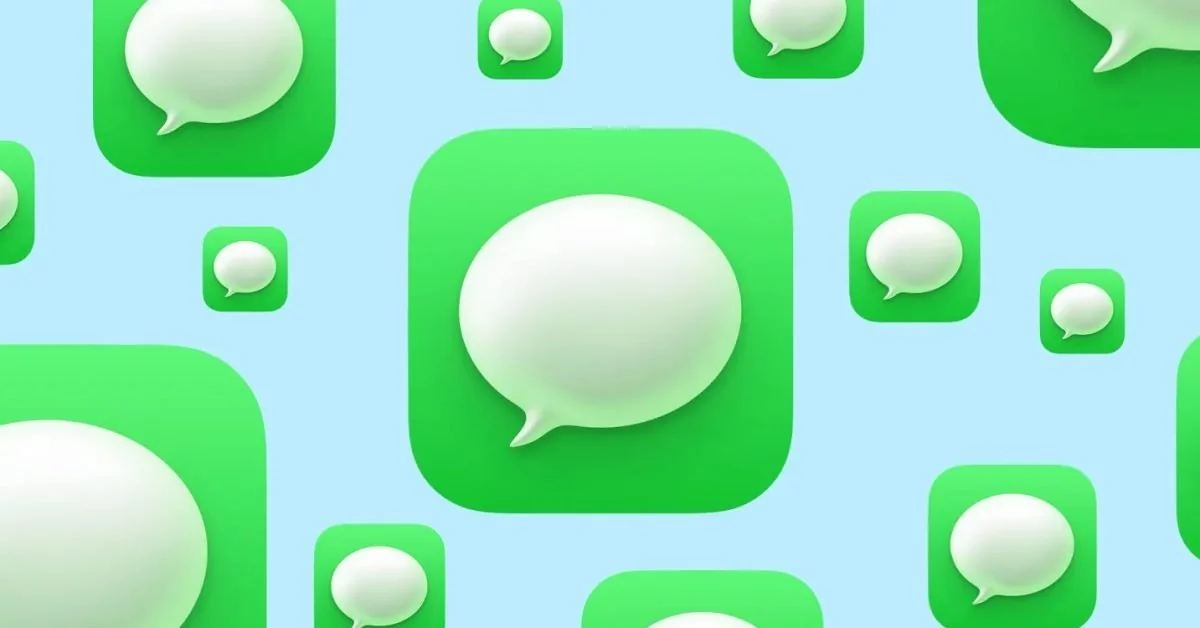
苹果在 iOS 18 中为信息 app 带来了一系列新功能,包括可以用任意表情符号进行 Tapback、新增的文字效果、RCS 支持等,其中之一还有将信息定时发送的便捷功能。下面小编将介绍该功能的工作原理,以及在哪里可以找到它等等。
如何在 iOS 18 中定时发送消息
注意:“稍后发送”(Send Later)功能仅适用于 iMessage,不适用于 SMS 文本消息。
- 确保你的 iPhone 运行 iOS 18 测试版;(iOS 18 测试版安装指南)
- 打开 Apple Messages 应用程序,选择现有文本或创建新文本;
- 输入消息内容,但在点击发送按钮前,点击文本字段左侧的 + 图标;
- 点击“更多”(或向下滑动),然后选择“稍后发送”(Send Later);
- 选择要定时的消息;
- 点击发送按钮(向上的箭头)以设置定时消息。
定时消息会以虚线气泡显示,点击“编辑”(Edit)可以更改时间、立即发送或删除消息。
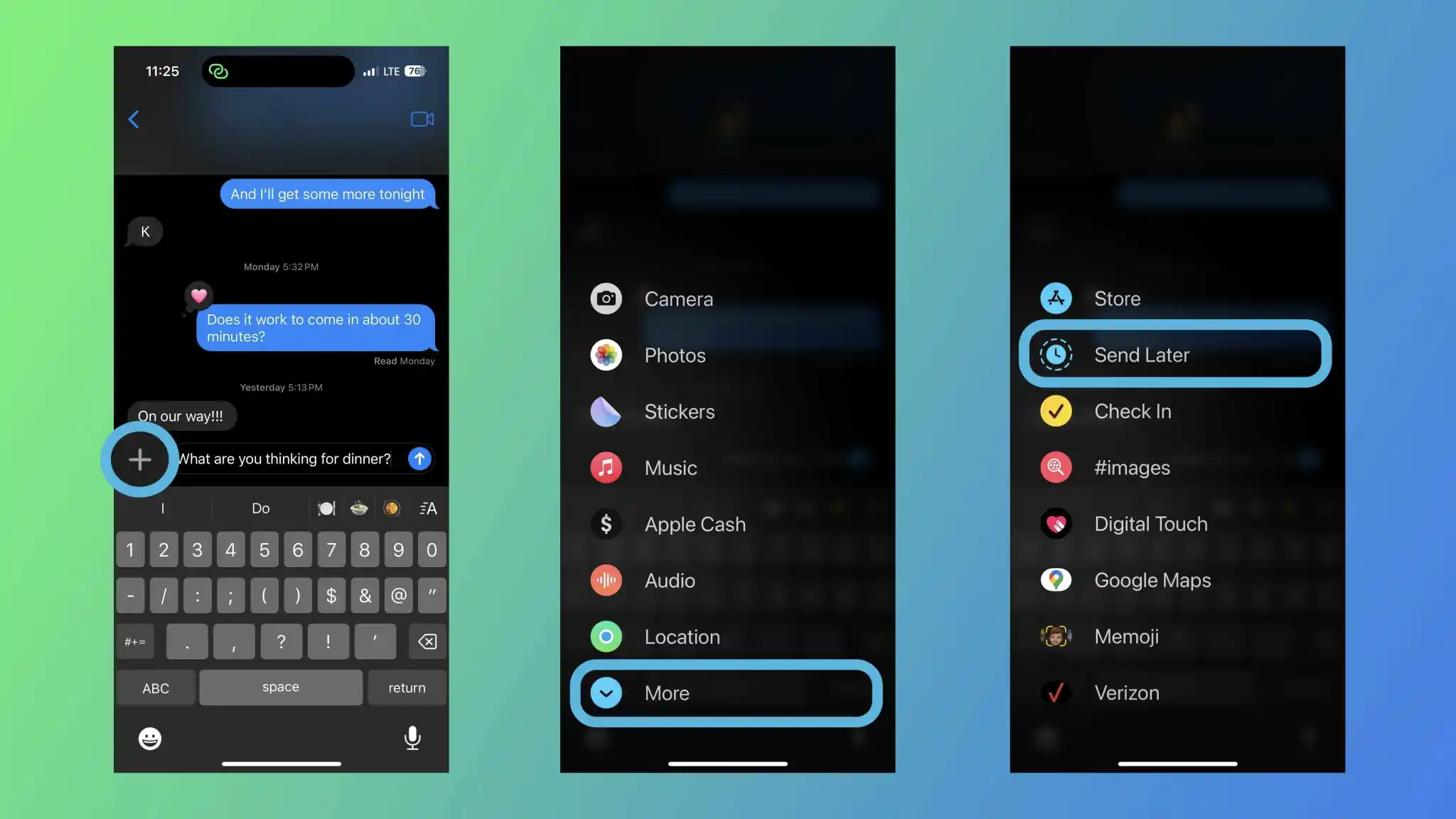
长按并拖动“稍后发送”(Send Later)到 Messages 应用设置的第一页,可以方便经常使用。
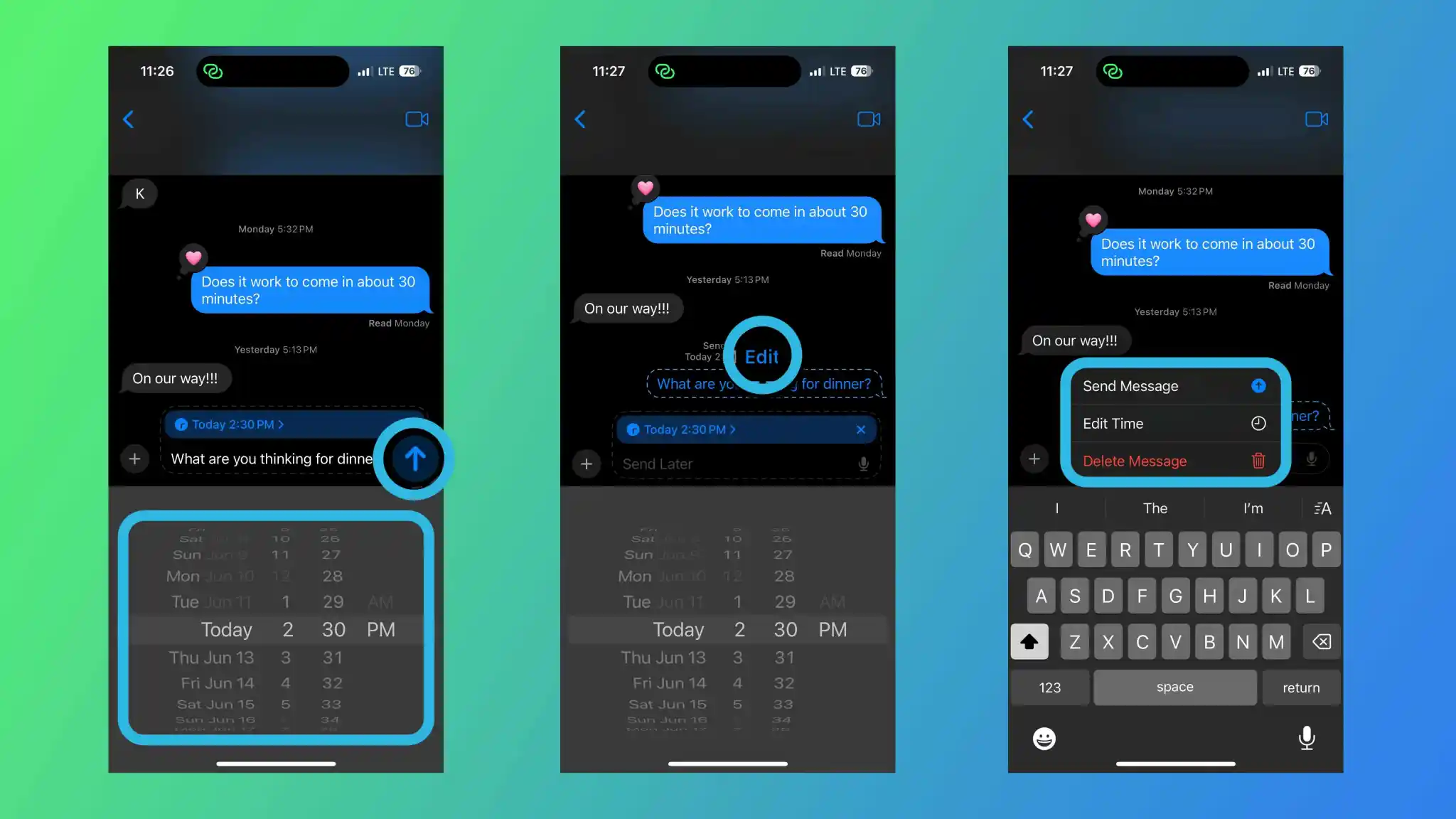
日期/时间选择器显示如上图所示,发送后定时消息会带有虚线。定时消息上方有一个小的“编辑”按钮,可立即发送、更改或删除。
猜你可能喜欢
- 如何安装最新的 iOS 18 和 iPadOS 18 测试版
- Apple 终于给 iPadOS 18 推出计算器应用 (功能介绍)
- 如何在 Mac 上安装 macOS Sequoia 开发测试版
- 兼容 iOS 18 和 Intelligence 的设备列表 (iPhone / Mac / iPad)
- 苹果在 WWDC 2024 主题演讲宣布的所有内容
- iPhone 不用物理键 实现关机教程 (iOS 18 新功能 )
- iPhone 面部识别 隐藏 App 功能 使用全教程 (iOS 18 新功能 )
- 如何自定义和使用 iOS 18 全新控制中心
- 玩转 iOS 18:如何调整升级后的 iPhone 手电筒的光束形状
- 如何在 iOS 18 中更改 iPhone 应用颜色和主题
- Apple Music 在 iOS 18 更新了两个隐藏极深的功能
-=||=-收藏赞 (1)

 TopsTip
TopsTip









评论前必须登录!
立即登录 注册